Come avere il Command Block su Minecraft
Sei un grande appassionato di Minecraft e ormai hai svolto miriadi di attività all’interno del mondo dei “cubetti” ideato da Mojang, al punto che credevi di aver scoperto ormai tutto. Ora però le cose sono cambiate: ti sei infatti accorto dell’esistenza di un blocco “segreto”, non accessibile direttamente nel gioco: il Command Block. Lo hai visto utilizzare in qualche video, ma non hai ben capito come ottenerlo.
Le cose stanno così, non è vero? Beh, allora direi che sei arrivato proprio nel posto giusto! In questo tutorial, infatti, ti illustrerò nel dettaglio come avere il Command Block su Minecraft soffermandomi sulle varie edizioni del titolo di Mojang, in modo che tu possa raggiungere il tuo obiettivo da qualunque piattaforma. Ci sarà inoltre modo di analizzare alcune delle possibilità offerte da questo blocco.
Che ne dici? Sei pronto per scoprire come ottenere il Command Block su Minecraft? Dal mio punto di vista sì, dato che sei arrivato fin qui e mi sembri interessato all’argomento. Ti capisco: online si vedono delle strutture molto intriganti costruite con questo blocco. Forza allora, ti basta semplicemente prenderti un po’ di tempo libero e seguire le rapide indicazioni che trovi qui sotto. A me non resta altro da fare, se non augurarti buona lettura e buon divertimento!
Indice
- Informazioni preliminari
- Come prendere il Command Block su Minecraft
- Comando per avere il Command Block su Minecraft
- Come usare il Command Block su Minecraft
- Esempi su come usare il Command Block su Minecraft
Informazioni preliminari
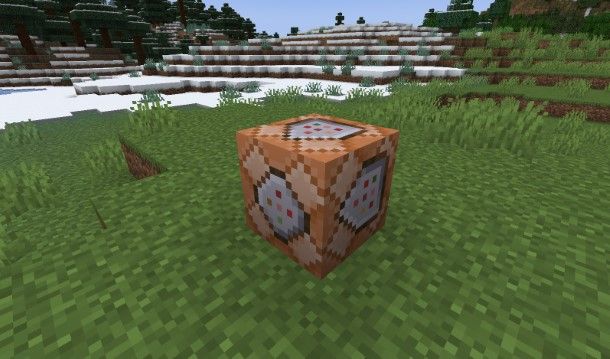
Prima di spiegarti nel dettaglio come avere il Command Block su Minecraft, potrebbe esserti utile capire meglio di cosa si tratta.
Il Command Block, o blocco comandi in italiano, consente ai giocatori di eseguire specifici comandi all’interno del gioco, che possono modificare diversi elementi. Detta così potrebbe sembrare una cosa complicata, ma in realtà il funzionamento è piuttosto intuitivo, ma te ne parlerò a tempo debito nei prossimi capitoli.
Per ora, ciò che devi sapere è che il Command Block può risultare necessario per automatizzare comandi che, pur essendo eseguibili manualmente, sono più efficaci se gestiti automaticamente. Inoltre, permette di attivare comandi che modificano dinamiche di gioco altrimenti non gestibili.
Ad esempio, potresti usare il Command Block per creare un supporto per armature con una rotazione non permessa normalmente dal gioco. Oppure, potresti generare oggetti che non sono disponibili nell’inventario di default e tanto altro ancora.
Come prendere il Command Block su Minecraft
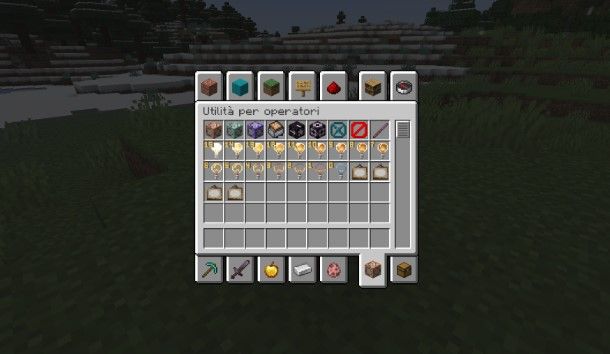
Su Minecraft Java Edition è possibile ottenere il Command Block in modalità Creativa senza dover necessariamente utilizzare i comandi, cioè il metodo più utilizzato per ottenere quest’oggetto.
Per riuscire in quest’impresa, devi però abilitare alcune funzionalità nella sessione di gioco. Vediamo dunque insieme come procedere.
Innanzitutto, avvia Minecraft Launcher e poi, tramite la scheda laterale, seleziona Minecraft Java Edition. Assicurati che sia attiva l’ultima versione stabile disponibile dal menu a tendina al centro della schermata e premi sul tasto Gioca.
Fatto ciò, nel menu principale del gioco, premi sul tasto Giocatore singolo e premi sulla voce Crea un nuovo mondo. Scegli dunque la modalità Creativa e assicurati che sia impostato su Sì l’opzione Abilita comandi. Premi poi sul tasto Crea un nuovo mondo per avviare la sessione.
Se avevi già creato un mondo e vuoi avere il Command Block su questo, devi assicurarti innanzitutto che sia impostato sulla modalità Creativa: puoi approfondire l’argomento seguendo le indicazioni che ti ho fornito in questo mio tutorial. Successivamente, abilita la console dei comandi, così come ti ho spiegato nella mia guida su come attivare i trucchi su Minecraft.
All’interno della sessione di gioco, entra nel menu di pausa con il tasto Esc della tastiera e seleziona le voci Opzioni > Comandi. Premi dunque sull’opzione Oggetti per operatori in modo da cambiarla in Sì. Premi poi sul tasto Fatto per due volte consecutive e fai clic sulla voce Riprendi la partita.
Adesso, aprendo l’inventario (il tasto E sulla tastiera), tramite la scheda in basso denominata Utilità per operatori, puoi trovare il Blocco comandi e altri blocchi simili.
Comando per avere il Command Block su Minecraft
Come ben saprai, esistono diverse versioni di Minecraft, dall’edizione Java per PC a quella Bedrock disponibile su Windows, dispositivi mobili e console. Di seguito, dunque, trovi spiegato come agire su entrambe per riuscire a ottenere il Command Block tramite i comandi.
Come avere il Command Block su Minecraft Java
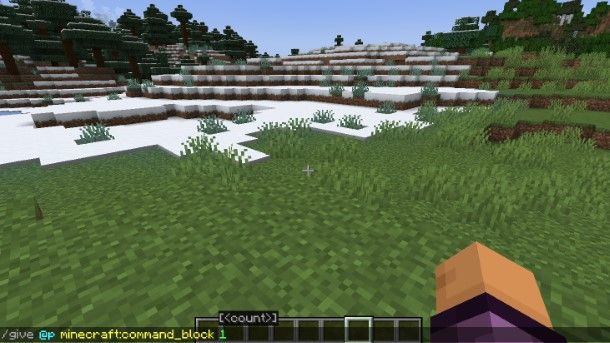
L’edizione Java di Minecraft per PC è particolarmente apprezzata dagli utenti più esperti. Molte mod sono disponibili esclusivamente per questa versione e, di solito, il Command Block viene utilizzato su PC.
Ebbene, ottenere questo blocco in Minecraft Java Edition è facile e non servono mod per riuscirci. Il requisito per utilizzare il Command Block è che la sessione di gioco sia impostata in Creativa e che i trucchi siano abilitati. Se non sai come effettuare queste operazioni, per entrambi gli argomenti ti rimando ai miei tutorial su come andare in Creativa su Minecraft e come attivare i trucchi su Minecraft.
Nella sessione di gioco, apri la console dei comandi (il tasto T della tastiera) e digita la stringa /give @p minecraft:command_block 1 seguito dal tasto Invio. In questo modo ti verrà aggiunto in inventario un blocco comandi che puoi posizionare dove preferisci.
In alternativa a questa stringa, puoi anche utilizzarne un’altra altrettanto efficace: /setblock ~ ~ ~ command_block. Così facendo il blocco comandi verrà posizionato sul terreno esattamente nella posizione dove si trova il tuo avatar.
Una volta posizionato un Command Block sul terreno, puoi ottenerne altri utilizzando le stringhe che ti ho suggerito nelle righe precedenti oppure posizionando il mirino sul blocco in questione e premendo il tasto centrale del mouse, così da duplicarlo sulla barra rapida dell’inventario.
Come avere il Command Block su Minecraft Bedrock
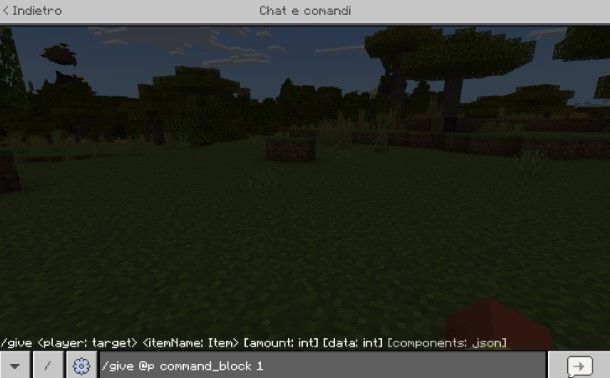
Ovviamente, anche la versione Bedrock di Minecraft, ovvero quella disponibile per dispositivi mobili, PC Windows e console per videogiochi, dispone della possibilità di ottenere il Command Block tramite comandi.
Se, dunque, è tua intenzione scoprire come avere il Command Block su Minecraft PE (che in realtà ora si chiama semplicemente “Minecraft), come avere il Command Block su Minecraft per PS4, come avere un Command Block su Minecraft per Nintendo Switch o per qualsiasi altra piattaforma nella quale è disponibile l’edizione Bedrock di questo videogioco, nei prossimi paragrafi ti spiegherò come agire.
Innanzitutto, i requisiti per poter ottenere un Command Block è quello di avere un mondo impostato in modalità Creativa (di cui ti ho parlato in questo tutorial) e di aver preventivamente abilitato i trucchi. In quest’ultimo caso, puoi seguire le indicazioni di questa mia guida se non sai come agire.
Fatte queste premesse, avvia Minecraft e pigia sui pulsanti Gioca e crea oppure accedi a un mondo già creato con i requisiti richiesti. Apri poi la console dei comandi tramite il tasto T della tastiera su PC oppure premi l’icona del fumetto in alto (sui dispositivi mobili) o il corrispondente tasto sul gamepad.
A questo punto, digita la stringa /give @p command_block 1 e premi il tasto di Invio sulla schermata per ottenere questo blocco nel tuo inventario rapido. In alternativa, puoi anche usare la stringa /setblock ~ ~ ~ command_block per posizionare il blocco direttamente al suolo nella posizione del tuo avatar.
Come usare il Command Block su Minecraft

Una volta ottenuto il Command Block, il suo utilizzo è essenziale per automatizzare comandi complessi e creare strutture interattive nel mondo di gioco. Nei prossimi paragrafi ti spiegherò, dunque, come si usa il Command Block su Minecraft.
Normalmente, per far eseguire un comando al Command Block, è necessario attivarlo tramite un segnale di redstone. Puoi collegare il blocco a vari strumenti di attivazione, come leve, pulsanti o pedane a pressione. Quando il segnale di redstone raggiunge il blocco, il comando verrà eseguito. Senza utilizzare la redstone, puoi anche applicare gli strumenti di attivazione direttamente sul Command Block o in un blocco adiacente.
Interagendo direttamente con il Command Block, si apre una schermata che ti permette di configurarlo in modo più specifico. Nella casella Comando, devi digitare il comando che vuoi che venga eseguito. Di questo ti parlerò nello specifico nel capitolo successivo facendoti qualche esempio.
I pulsanti sottostanti, invece, riguardano la modalità di funzionamento del Command Block. Con il primo tasto, puoi scegliere tre modalità di funzionamento.
- A impulso: si tratta dell’opzione predefinita che consente al Command Block di eseguire il comando una sola volta, quando riceve l’impulso dall’attivatore. Potrebbe esserti utile questa modalità per eseguire azioni singole, come generare un oggetto.
- Catena: se il Command Block è impostato in questa modalità, eseguire i comandi in sequenza. Per funzionare correttamente, deve essere collegati ad altri Command Block in sequenza, in modo che, quando il primo blocco della catena viene attivato, anche quelli successivi si attivano. Questa modalità è utile per automatizzare una serie di azioni che devono essere eseguite in un certo ordine.
- A ripetizione: in questa modalità, il Command Block esegue continuamente il comando finché è attivato.
Oltre alla modalità di funzionamento, è possibile impostare il Command Block per funzionare o meno sotto specifiche condizioni. Indicando l’opzione Condizionale, il Command Block esegue il comando solo se il blocco precedente nella catena ha completato il suo comando con successo. Impostando Non condizionale non si impongono dipendenze tra le azioni di più Command Block collegati.
Infine, un’altra impostazione importante da regolare è quella che riguarda l’attivazione: è possibile, infatti, indicare se il Command Block richiede Redstone, cioè solo quando riceve un segnale di redstone, oppure se deve essere sempre attivo. In quest’ultimo caso, il Command Block non ha bisogno di redstone e esegue il comando continuamente o secondo le impostazioni scelte.
Dopo che hai configurato il Command Block, non devi fare altro che premere sul tasto Fatto e interagire sullo strumento di attivazione (ad esempio una leva), per attivare questo blocco ed eseguire il comando incorporato.
Esempi su come usare il Command Block su Minecraft

Il Command Block è uno strumento versatile, che apre infinite possibilità per personalizzare il mondo di gioco. Come ti dicevo nei capitoli precedenti, questo blocco può essere configurato per accogliere un qualsiasi comando che consentirà poi l’esecuzione di una o più azioni. Ad esempio, puoi utilizzare il Command Block per effettuare il teletrasporto.
Con un semplice comando, infatti, puoi spostarti istantaneamente da un punto all’altro della mappa, sia per esplorare luoghi lontani sia per creare sistemi di trasporto rapidi tra diverse aree. Puoi consultare questo mio tutorial per apprendere il comando utile per teletrasportarti su Minecraft, da implementare nel Command Block.
In alternativa, se stai giocando in modalità Creativa o vuoi semplificare l’approvvigionamento di risorse in modalità Sopravvivenza, il Command Block può aiutarti a generare risorse in maniera automatica. Puoi usarlo, ad esempio, per creare un sistema che fornisca risorse ogni volta che viene attivato grazie all’uso del comando Give. Un esempio concreto di questo comando puoi vederlo nel mio tutorial su come duplicare i diamanti su Minecraft.
Un’altra funzione molto interessante è la possibilità di generare oggetti direttamente tramite il Command Block. Ad esempio, potresti utilizzarlo per ottenere oggetti rari o non accessibili direttamente dall’inventario. Ad esempio, puoi creare una stazione per la generazione automatica di equipaggiamento, magari anche incantato. In questi casi, puoi fare riferimento ai miei tutorial su come givvarsi una spada con Sharpness 1000 su Minecraft e su come incantare oggetti in Minecraft con i comandi.
Per maggiori dettagli in merito a un utilizzo concreto del Command Block, ti consiglio anche di consultare il mio tutorial su come fare una postazione da gaming su Minecraft, in cui ho utilizzato i blocchi comandi per generare dei supporti per armature invisibili che tengono “in piedi” la configurazione a triplo monitor.

Autore
Salvatore Aranzulla
Salvatore Aranzulla è il blogger e divulgatore informatico più letto in Italia. Noto per aver scoperto delle vulnerabilità nei siti di Google e Microsoft. Collabora con riviste di informatica e cura la rubrica tecnologica del quotidiano Il Messaggero. È il fondatore di Aranzulla.it, uno dei trenta siti più visitati d'Italia, nel quale risponde con semplicità a migliaia di dubbi di tipo informatico. Ha pubblicato per Mondadori e Mondadori Informatica.






